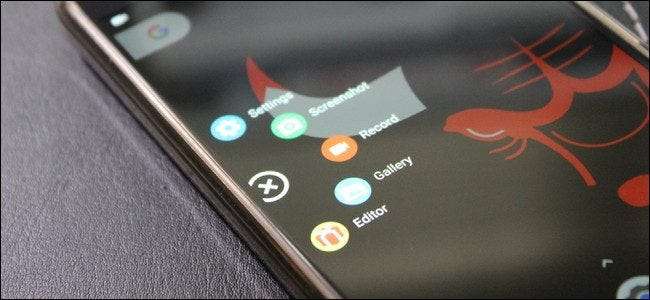
Gravar a tela do seu dispositivo Android costumava ser uma tarefa real - exigia acesso de root e, mesmo assim, era uma solução alternativa na melhor das hipóteses. Mas, de volta ao KitKat (Android 4.4), o Google incorporou uma maneira de fazer isso nativamente, tornando-o muito mais fácil.
Existem basicamente duas maneiras de capturar a tela do seu dispositivo Android: o jeito “oficial” do Google (usando adb) ou usando um aplicativo de terceiros para fazer o trabalho pesado para você, sem conectar a um computador. Abordaremos as duas formas aqui, e você pode escolher qual funciona melhor para você a partir daí.
O método fácil e não oficial: capture a tela do seu dispositivo com o gravador de tela AZ
Embora esse método não seja oficial, é definitivamente o método mais fácil, então é o que recomendamos para a maioria das pessoas. Existem dezenas de aplicativos de gravação de tela na Play Store neste momento, mas vamos usar Gravador de tela de hoje por esta. É fácil de usar e cheio de recursos úteis, que são tudo o que qualquer um poderia desejar de um gravador de tela. Certo?
Há uma versão gratuita do AZ disponível, se você quiser funcionalidade avançada (e sem anúncios), também há uma versão premium de $ 2,99.
Vá em frente e instale-o da Play Store e, em seguida, ligue-o. levará um segundo para deixar tudo pronto, então uma pequena janela pop-up aparecerá com um punhado de botões: Configurações, Captura de tela, Registro, Imagens e Mercado. As únicas coisas com as quais você realmente precisa se preocupar são as configurações e o registro. Também há uma entrada na barra de notificação que você pode usar para acessar os recursos de AZ.
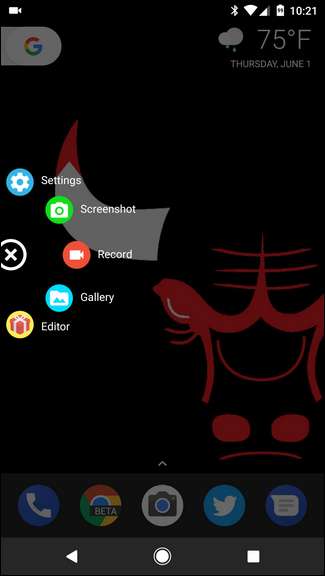
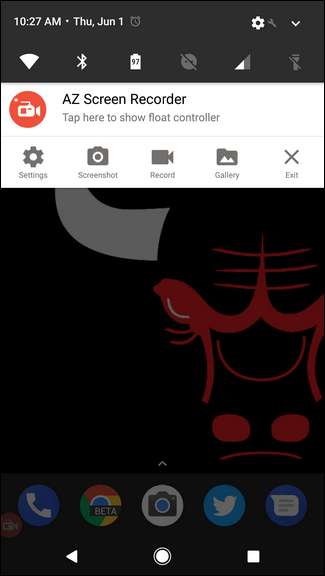
Começando com o menu Configurações, há algumas coisas que você pode querer ajustar aqui, como resolução de vídeo, taxa de quadros e assim por diante. Também há opções para mostrar toques, usar as câmeras para incluir um ambiente PIP, gravar áudio e muito mais. Há muitos recursos aqui, então se você está usando muito o AZ, vale a pena aprofundar um pouco nele.
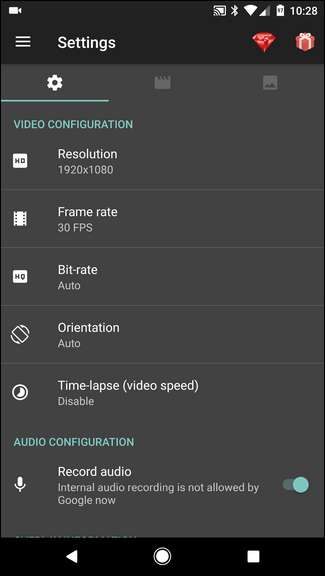
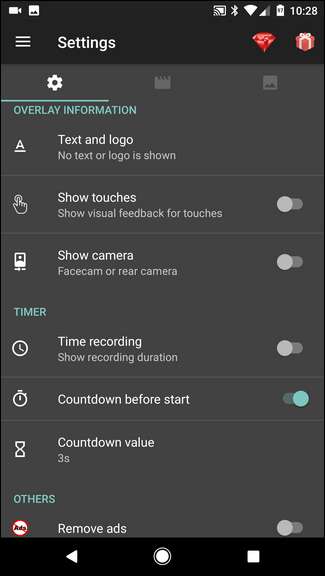
Depois de ajustar todas as coisas que deseja ajustar, puxe a cortina para baixo e toque em “Gravar” para começar a capturar a tela.
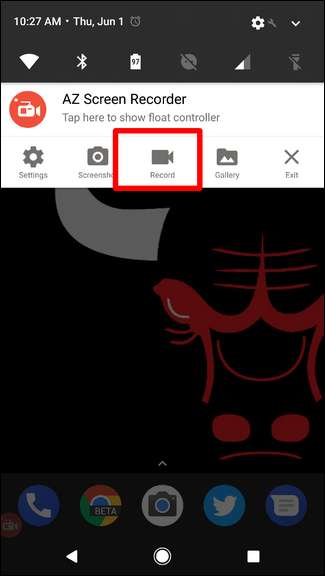
Uma janela aparecerá informando que tudo na tela será capturado. Aceite isso para iniciar a gravação. Um cronômetro será iniciado, dando a você três segundos para se preparar.
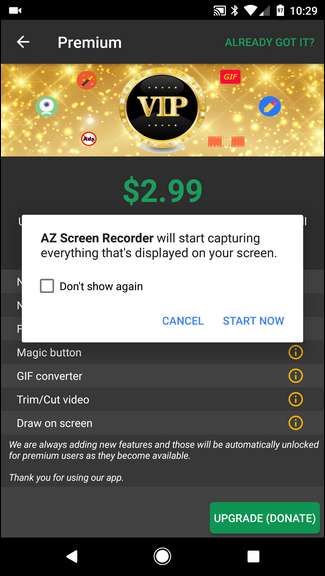
Quando você terminar a gravação, basta puxar a cortina de volta para baixo e tocar no botão “Parar”. O vídeo será salvo e uma pequena janela aparecerá, permitindo que você ajuste o vídeo, se desejar. Caso contrário, ele apenas será salvo no seu dispositivo.
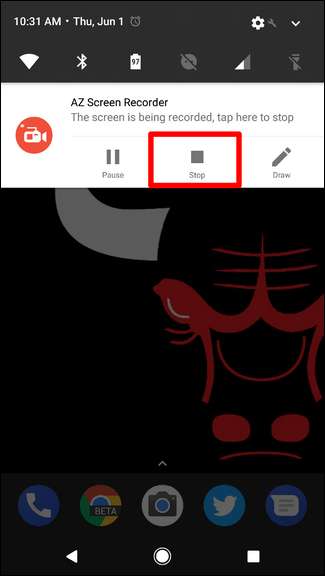
E isso é tudo que há para fazer. Você pode copiar o vídeo para o seu computador ou compartilhá-lo onde quiser.
O método oficial e complicado: capture a tela do seu dispositivo com ADB
RELACIONADOS: Como instalar e usar ADB, o Android Debug Bridge Utility
Se você quiser seguir o caminho oficial do Google, precisará ter o adb (do SDK do Android) configurado em seu computador. A boa notícia é que já temos um guia para ajudar com isso . E se você realmente quer usar o adb, pode adicione-o ao seu PATH do sistema Windows para tornar ainda mais fácil.
Depois de ter tudo configurado, capturar sua tela é fácil.
Primeiro, acione a linha de comando para qualquer sistema operacional que você está usando. Se você estiver usando o Windows e não se incomodou em adicionar adb ao PATH do sistema, será necessário navegar até a pasta de instalação do SDK, encontrar adb em ferramentas de plataforma e Shift + clique com o botão direito e escolher “Abrir PowerShell Janela aqui ”(também pode ser“ Abrir prompt de comando aqui ”dependendo da sua versão do Windows) para fazer o adb funcionar corretamente.
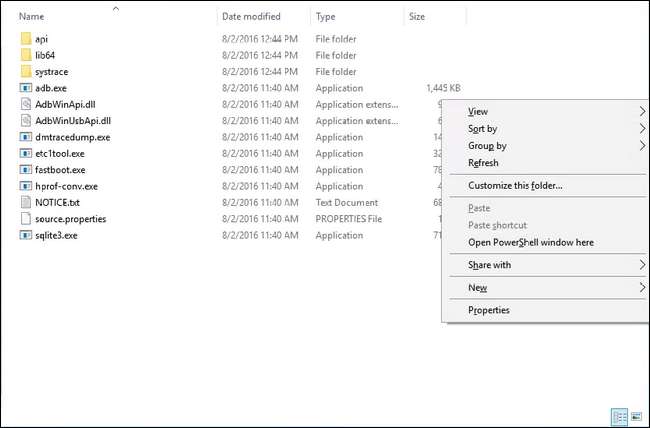
Agora que você tem tudo instalado e funcionando, conecte seu telefone Android ao computador. Se ainda não o fez, certifique-se de habilitar opções do desenvolvedor e depuração USB no seu celular.
Com a depuração USB ativada, seu telefone devemos gere um prompt perguntando se você deseja permitir a depuração USB do computador conectado. Marque a caixa e toque em “OK”.

De volta ao terminal, vamos primeiro verificar se tudo está funcionando bem - digite o seguinte na janela:
dispositivos adb
Se tudo estiver certo, você deverá ver algo assim:
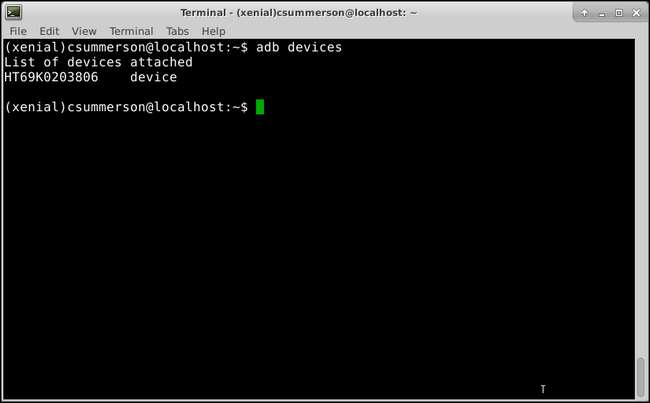
Se estiver escrito “não autorizado” em vez de “dispositivo”, verifique seu telefone - o acesso de depuração USB precisa ser concedido.
Se tudo estiver certo, você usará uma ferramenta simples para capturar a tela:
adb shell screenrecord /sdcard/test.mp4
Você pode alterar a localização e o nome do arquivo na última metade deste comando, se desejar. Também é importante notar que isso salva o arquivo no seu telefone, não no computador.
Isso gravará por aproximadamente três minutos. Se desejar encerrá-lo antes disso, basta pressionar Ctrl + C no teclado na janela do terminal ativo. Também vale a pena mencionar que isso não grave qualquer áudio - apenas o que está acontecendo na tela.
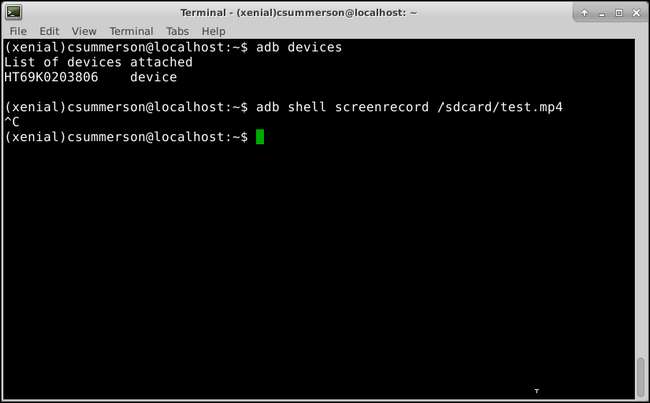
Boom, sua gravação terminou. Agora você pode apenas transfira o arquivo do telefone para o computador usando o gerenciador de arquivos.







